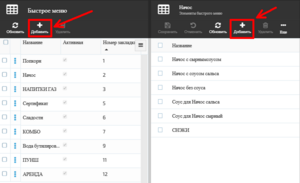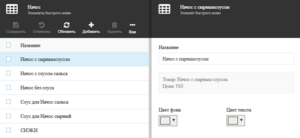Быстрое меню: различия между версиями
Перейти к навигации
Перейти к поиску
(Создана статья) |
|||
| Строка 7: | Строка 7: | ||
Далее необходимо ввести основные параметры: | Далее необходимо ввести основные параметры: | ||
* '''Название''' закладки. | |||
* Порядковый '''номер'''. | |||
* Активная или неактивная '''папка'''. | |||
После этого нужно ''нажать'' на кнопку '''ДОБАВИТЬ'''. | После этого нужно ''нажать'' на кнопку '''ДОБАВИТЬ'''. | ||
[[Файл:BoxBar быстрое меню свойства элемента.png|без|мини]] | [[Файл:BoxBar быстрое меню свойства элемента.png|без|мини]] | ||
Затем в данную закладку добавляются необходимые '''товары''' – нужно ''нажать'' на кнопку '''ДОБАВИТЬ''' и ''добавить'' те '''товары''', которые [[Товары|вводились ранее.]] | Затем в данную закладку добавляются необходимые '''товары''' – нужно ''нажать'' на кнопку '''ДОБАВИТЬ''' и ''добавить'' те '''товары''', которые [[Товары|вводились ранее.]] | ||
Текущая версия на 17:37, 28 ноября 2021
После добавления товаров необходимо создать меню для бармена-кассира. Для этого используется вкладка БЫСТРОЕ МЕНЮ.
В данном меню можно увидеть закладки. Это кнопки меню, которые отображаются на экране кассира. Номер закладки обозначает порядок расположения на экране.
Чтобы добавить новую закладку, необходимо нажать на кнопку ДОБАВИТЬ.
Далее необходимо ввести основные параметры:
- Название закладки.
- Порядковый номер.
- Активная или неактивная папка.
После этого нужно нажать на кнопку ДОБАВИТЬ.
Затем в данную закладку добавляются необходимые товары – нужно нажать на кнопку ДОБАВИТЬ и добавить те товары, которые вводились ранее.